- Автор Jason Gerald [email protected].
- Public 2024-01-15 08:09.
- Последно модифициран 2025-01-23 12:07.
Това wikiHow ви учи как да свържете акаунт в Google Диск с приложението Файлове на вашия iPhone или iPad. За да се свържете, трябва да сте актуализирали своя iPhone или iPad до iOS 11.
Стъпка
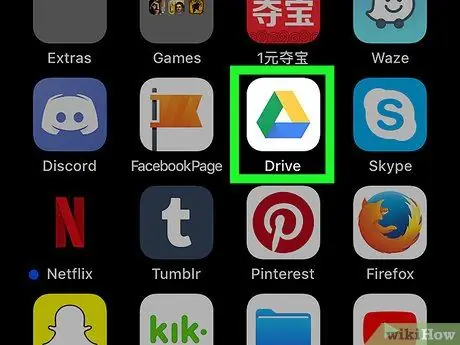
Стъпка 1. Отворете Google Drive
Докоснете иконата на приложението Google Диск, която изглежда като син, жълт и зелен триъгълник на бял фон.
Ако все още нямате приложението Google Диск на телефона или таблета си, първо го изтеглете от App Store
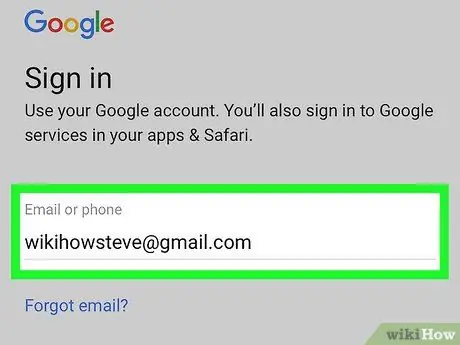
Стъпка 2. Влезте в профила си в Google Диск
Изберете акаунт или въведете имейл адреса и паролата за профила си в Google.
Ако вече сте влезли в акаунт в Google Диск, просто изчакайте приложението Google Диск да завърши зареждането

Стъпка 3. Затворете Google Диск
Натиснете бутона „Начало“в долната част на екрана на iPhone или iPad, за да скриете прозореца на Google Диск.

Стъпка 4. Отворете приложението Файлове
на вашия iPhone или iPad.
Докоснете синята икона на приложението за папки, за да я отворите.
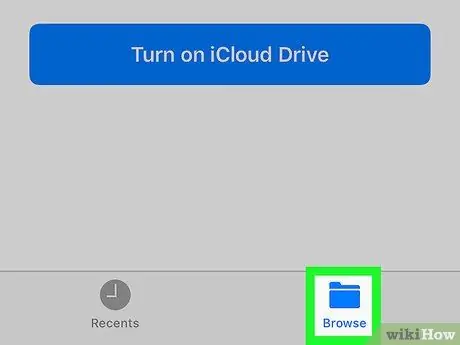
Стъпка 5. Докоснете раздела Преглед
Намира се в долния десен ъгъл на екрана.
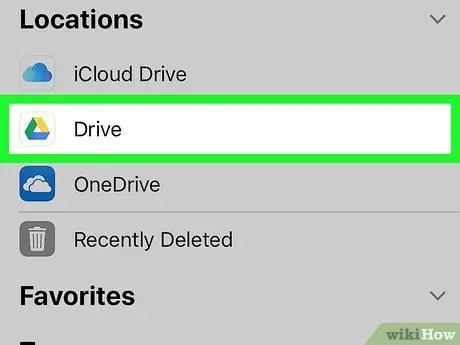
Стъпка 6. Докоснете Google Drive
След това ще се отвори Google Диск.
Ако не виждате акаунти за място за съхранение в интернет на тази страница, докоснете опцията „ Местоположения ”Първо в горната част на страницата.
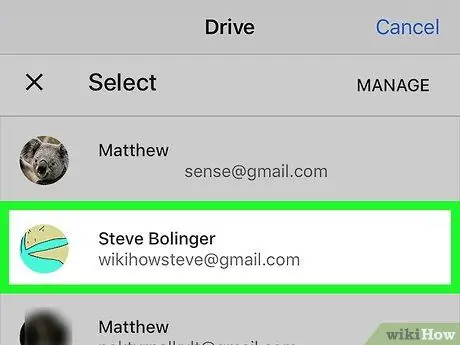
Стъпка 7. Изберете акаунт
Докоснете акаунта, който искате да използвате с Google Диск. След това страницата на акаунта в Google Диск ще се отвори. Сега избраният акаунт е успешно свързан с приложението Файлове.






